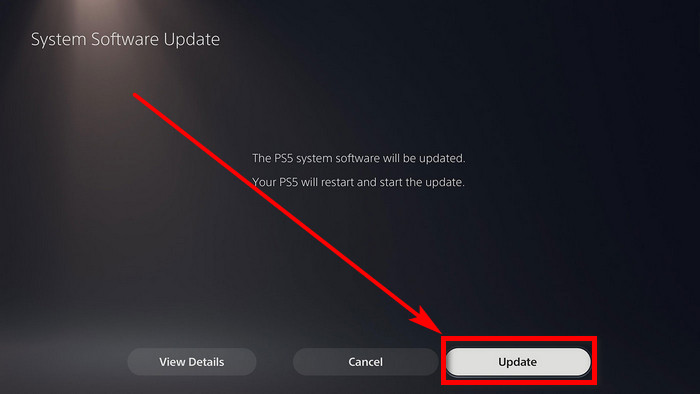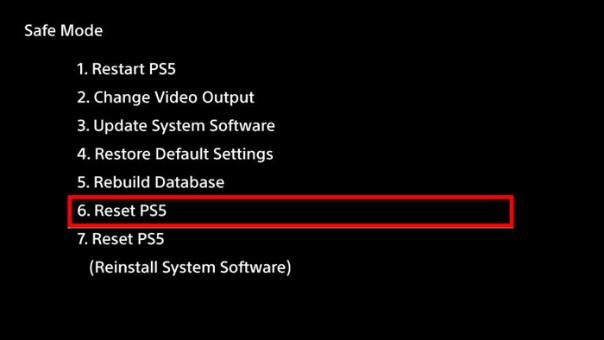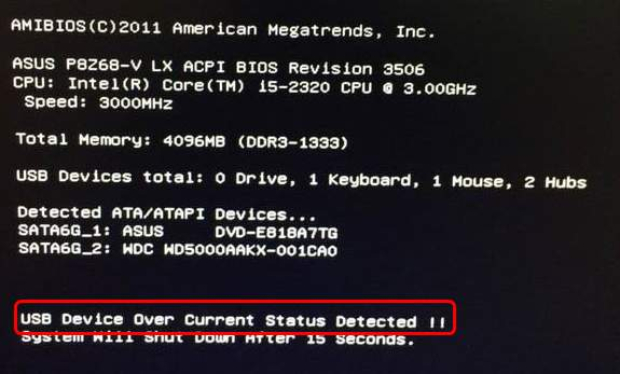Você está enfrentando o frustrante problema do seu PS5 não reconhecer hd externo? Se sim, você não está sozinho. Muitos usuários de PS5 enfrentam esse problema, e pode ser bem frustrante. Quando o seu PS5 não consegue reconhecer um disco rígido externo, você pode não conseguir acessar seus jogos armazenados, arquivos de mídia ou outros dados importantes. No entanto, não se preocupe, pois estamos aqui para te ajudar.
Neste artigo, abordaremos a pergunta comum: "Por que meu PS5 não reconhece meu disco rígido externo?" Além disso, também forneceremos soluções práticas.
Então, vamos nos aprofundar e explorar as soluções para corrigir o problema do PS5 não reconhecer o disco rígido externo.

- Parte 1: É Possível Recuperar Postagens Excluídas do Facebook?
- Parte 2: Como Corrigir o Erro Interno do Programador de Vídeo do Windows 11/10?
- Dica Profissional: Como Recuperar Dados Perdidos do PS5 que Não Reconhece o HD Externo?HOT
- Perguntas Frequentes sobre o PS5 que Não Reconhece HD Externo
- Conclusão
Parte 1: Por Que Meu PS5 Não Reconhece Meu Disco Rígido Externo?
Se você está se perguntando por que o seu PS5 não reconhece o seu disco rígido externo, pode haver algumas razões comuns para esse problema.
- Pode haver um problema com a conexão entre o seu PS5 e o disco rígido externo. Se a conexão não estiver segura, o console não conseguirá detectar corretamente o disco.
- O disco rígido externo não atende aos requisitos do sistema do PS5. Isso significa que o disco pode não ser compatível com o console e não funciona corretamente.
- Problemas com o cabo USB ou a ponte USB-SATA do disco rígido externo também podem impedir que ele funcione corretamente no PS5. Se houver um problema com qualquer um desses componentes, o disco não será reconhecido.
- Existe também a possibilidade de que a interface USB do próprio PS5 tenha uma falha ou defeito, o que impede a leitura de discos rígidos externos. Além disso, problemas de software no PS5 podem causar problemas no reconhecimento de dispositivos USB, incluindo dispositivos de armazenamento.
- Se você atualizou recentemente o software do seu PS5, pode haver bugs na atualização do firmware causando o problema.
Parte 2: Como Corrigir o Erro Interno do Programador de Vídeo do Windows 11/10?
Solução 1. Diagnostique o Disco Rígido Externo
Para corrigir o problema do PS5 não reconhecer um disco rígido externo, siga estas etapas:
- Verifique se o disco rígido externo está funcionando corretamente. Antes de conectá-lo ao seu PS5, verifique se ele está em boas condições de funcionamento.
- Use um programa de terceiros para diagnosticar o estado do disco rígido. Este programa ajudará você a avaliar se o disco possui problemas antes de conectá-lo ao PS5.
- Conecte o seu PS5 ao seu computador e faça uma varredura. Isso ajudará a determinar se há um problema com o disco rígido do console. Se o seu computador não reconhecer o disco rígido, isso indica um problema com o próprio disco.
- Se você constatar que tudo está funcionando corretamente no seu computador, mas o PS5 ainda não reconhece o disco rígido externo, prossiga com as seguintes etapas para mais soluções de troubleshooting.
Solução 2. Verifique os Cabos
Para conectar o seu disco rígido externo ao PS5, você normalmente usa as portas USB principais juntamente com um cabo SATA ou um conversor USB-SATA. No entanto, se o cabo estiver danificado devido a dobras excessivas ou outros fatores físicos, você pode encontrar problemas ao tentar instalar o seu disco externo. Para resolver esse problema, simplesmente substitua o cabo com defeito por um novo.
Solução 3. Instale o Disco Rígido Corretamente
Para corrigir o problema do seu PS5 não reconhecer o disco rígido externo, você pode tentar o seguinte:
- Certifique-se de inserir o cabo USB no seu PS5 corretamente, sem bater em nenhum canto acidentalmente.
- Inicie o seu PS5 e verifique se o cabo USB está conectado de forma segura.
- Preste atenção a todas as notificações que apareçam na sua tela.
- O disco rígido externo passará por um processo de formatação.
- Se o seu PS5 ainda não reconhecer o disco rígido externo, você pode prosseguir para o próximo método.
Lembre-se, é importante seguir esses passos com cuidado e garantir que as conexões estejam estabelecidas corretamente.
Solução 4. Reinicie o Seu PS5
Quando você usa o seu PS5 por um longo período, seu sistema operacional pode ficar confuso e começar a se comportar de forma estranha. Isso pode fazer com que ele não reconheça dispositivos de armazenamento externo.
Tente reiniciar o seu PS5. Veja como você pode fazer isso:
- Pressione e segure o botão PS no seu controle.
- Use os botões de navegação para ir até o ícone de Energia.
-
Selecione "Reiniciar PS5" nas opções.

Após a reinicialização, conecte o seu disco rígido externo novamente.
Solução 5. Atualize o Software do Sistema do PS5
Se o seu PS5 não estiver reconhecendo o seu disco rígido externo, você pode tentar consertar isso atualizando o software do sistema. Veja como:
- Vá para o menu Configurações no seu PS5. Navegue até Sistema e, em seguida, vá para Software do Sistema.
- Selecione Atualização do Software do Sistema e Configurações.
- Clique na opção Atualizar Software do Sistema.
-
Escolha a opção de atualizar usando a internet.

Siga as etapas fornecidas para concluir a atualização do software. Após a conclusão da atualização, você pode inserir o seu disco rígido externo.
Solução 6. Restauração de Fábrica do PS5 (Última Opção)
Se os métodos anteriores não funcionarem, a restauração de fábrica é a sua última opção. Lembre-se de que realizar uma restauração de fábrica apagará todos os seus dados de jogo, dados salvos e informações da conta pessoal no PS5.
Antes de tentar uma restauração de fábrica, certifique-se de fazer backup de quaisquer arquivos importantes que você não queira perder.
- Pressione o botão Liga/Desliga no PS5.
- Mantenha o botão Liga/Desliga pressionado por 10 segundos até ouvir um segundo bipe, indicando que o dispositivo está desligando.
- Conecte qualquer controle do PS5 ao seu PlayStation e pressione o botão PS.
-
No menu de modo de segurança, escolha "Restaurar PS5".

- Aguarde o console reiniciar normalmente. Após a reinicialização, conecte o seu HD externo ao seu PS5, e ele deverá começar a funcionar novamente.
Dica Profissional: Como Recuperar Dados Perdidos do PS5 que Não Reconhece o HD Externo?
Se nenhuma das soluções funcionar, a última opção é a restauração de fábrica do seu PS5. No entanto, isso pode apagar todos os seus dados. Perder dados após uma restauração de fábrica pode ser uma experiência frustrante. Felizmente, há uma solução que pode ajudar você a recuperar seus arquivos perdidos de maneira fácil e eficiente. Com o 4DDiG Windows Data Recovery, você pode superar esse problema e recuperar seus dados valiosos.
O Tenorshare 4DDiG Windows Data Recovery é uma solução confiável para recuperar dados perdidos após a restauração de fábrica do seu PS5. Ele utiliza algoritmos avançados de varredura e pesquisa para recuperar com eficiência seus dados excluídos, não salvos, ocultos ou formatados.
Aqui estão os principais recursos do 4DDiG Windows Data Recovery:
- Recupera dados de várias fontes, como laptops/PCs, discos, pen drives USB, cartões SD e armazenamento NAS.
- Suporta mais de 2000 tipos de arquivos, incluindo documentos, fotos, vídeos e áudio.
- Recupera dados de exclusão acidental, formatação, partição perdida, corrupção, falhas do sistema e ataques de vírus.
- Processo de recuperação fácil de usar com uma taxa de sucesso de 99% e um tempo médio de recuperação rápido de 5 minutos.
Agora vamos discutir como usar o 4DDiG Windows Data Recovery para recuperar dados de discos rígidos externos.
-
Conecte e Escolha o Disco Rígido Externo
Primeiro, instale o software 4DDiG Windows Data Recovery. Abra o aplicativo e conecte o seu disco rígido externo ao computador onde os dados foram perdidos. Em seguida, selecione o disco rígido externo para iniciar o processo de digitalização.
Download GrátisPara PC
Download Seguro
Download GrátisPara MAC
Download Seguro

-
Faça a Varredura do Disco Rígido Externo
O software irá escanear todo o disco rígido externo para encontrar os dados perdidos. Você pode pausar a varredura se tiver encontrado os arquivos que deseja recuperar.

-
Visualize e Recupere do Disco Rígido Externo
Assim que o software descobrir os arquivos de destino, você pode visualizá-los para garantir que são eles que você quer recuperar. Para evitar a sobrescrita e a perda permanente de dados, é importante não salvar os arquivos recuperados na mesma partição de onde foram perdidos. Em vez disso, escolha um local seguro para salvar os arquivos recuperados.

Como Resolver "Dispositivo de Armazenamento USB do PS4 Não Conectado"?
Perguntas Frequentes sobre o PS5 que Não Reconhece HD Externo
1. Qualquer HD externo pode funcionar no PS5?
Sim, você pode usar diferentes discos rígidos externos com diferentes níveis de sucesso no PS5. Apenas certifique-se de que o seu PS5 tenha a atualização de software mais recente para garantir a compatibilidade com os discos rígidos mais recentes. É importante observar que apenas discos rígidos que utilizam USB 3.0 ou superior permitirão que você jogue jogos do PS4. Discos rígidos mais lentos não funcionarão.
2. Por que o meu USB no PS5 não é compatível?
Se o seu PS5 mostrar a mensagem "O sistema de arquivos do dispositivo USB não é compatível", significa que existem duas possíveis razões:
- O USB ou o disco rígido externo não está formatado corretamente. O PS5 só suporta formatos exFAT ou FAT32, não NTFS ou outros formatos.
- O próprio disco rígido externo do PS5 pode estar com defeito e precisa ser consertado. Isso pode ser devido a um cabo USB com defeito ou a um problema na ponte USB-SATA no disco rígido externo.
Conclusão
Se você está enfrentando o problema do seu PS5 não reconhecer o disco rígido externo, existem vários passos que você pode seguir para resolver o problema. Você pode começar a tentar as soluções desde o início. Se nenhuma das soluções acima funcionar, a última opção é restaurar o seu PS5 para os padrões de fábrica. No entanto, uma restauração de fábrica apagará seus dados existentes. Se você esquecer de fazer backup dos seus dados importantes, recomendamos o uso do software 4DDiG Windows Data Recovery. Isso ajudará você a recuperar os dados de jogos perdidos do disco rígido externo não reconhecido pelo PS5.